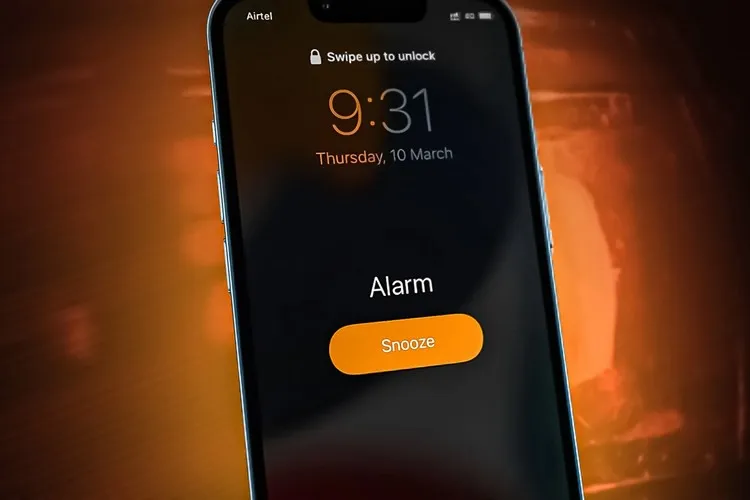Thiết lập báo thức là tính năng quan trọng và được nhiều người dùng iPhone sử dụng. Nhưng sẽ ra sao nếu tính năng này hoạt động không ổn định và tắt ngẫu nhiên? Trong bài này Blogkienthuc.edu.vn sẽ hướng dẫn chi tiết các giải pháp khắc phục.
Sẽ rất vui khi thức dậy với những giai điệu yêu thích của chuông báo thức trên điện thoại, đồng thời mang lại cảm giác sảng khoái và sẵn sàng cho một ngày làm việc mới. Nhưng sẽ ra sao nếu báo thức iPhone gặp sự cố, báo sớm, báo sai hoặc báo muộn làm gián đoạn giấc ngủ của bạn và khiến bạn bực bội.
Bạn đang đọc: Mẹo sửa lỗi báo thức iPhone tắt ngẫu nhiên không phải ai cũng biết
Trong bài này, Blogkienthuc.edu.vn sẽ chỉ ra các lý do khiến báo thức iPhone tắt ngẫu nhiên và cung cấp các giải pháp hiệu quả để khắc phục sự cố khó chịu này.
Nguyên nhân báo thức iPhone tắt ngẫu nhiên
Việc báo thức iPhone của bạn kêu bất ngờ vào những thời điểm ngẫu nhiên có thể khá khó chịu. Điều tồi tệ hơn là không biết nguyên nhân của vấn đề. Nhưng hôm nay, chúng ta sẽ tìm ra những lý do có thể.
Sau sự kiện WWDC23 gần đây, rất người dùng có xu hướng tải về dùng thử phiên bản iOS 17 beta rất nhiều. Tuy nhiên như chúng ta đã biết, phiên bản hệ điều hành beta dễ bị trục trặc và lỗi. Sự cố này cũng đúng với tính năng báo thức iPhone tắt ngẫu nhiên.
Nếu bạn cũng là nạn nhân của nguyên nhân này, thì đã đến lúc phải giải quyết vấn đề. Bạn nên hạ cấp iPhone của mình xuống phiên bản ổn định. Nếu việc chuyển sang phiên bản iOS ổn định vẫn chưa đủ, thì có nhiều giải pháp khác mà bạn có thể thử để khắc phục lỗi báo thức trên iPhone tắt ngẫu nhiên.
Tắt tính năng Giờ đi ngủ (Bedtime)
Người dùng thường có xu hướng quên mất tính năng Giờ đi ngủ (Bedtime) trong ứng dụng Sức khỏe (Health) sau khi thiết lập. Tính năng này nhằm điều chỉnh chu kỳ giấc ngủ lành mạnh trong cuộc sống của người dùng.
Mặc dù tính năng này rất hữu ích nhưng đôi khi nó cũng có thể khiến tính năng báo thức hoạt động không ổn định. Thực hiện theo các bước dưới đây để kiểm tra xem thiết lập của tính năng Giờ đi ngủ (Bedtime) trên iPhone đã đúng chưa.
Bước 1: Khởi chạy ứng dụng Sức khỏe (Health), điều hướng đến menu Duyệt (Browser) ở góc dưới cùng bên phải.
Bước 2: Nhấn tùy chọn Ngủ (Sleep) từ danh mục Duyệt (Browser).
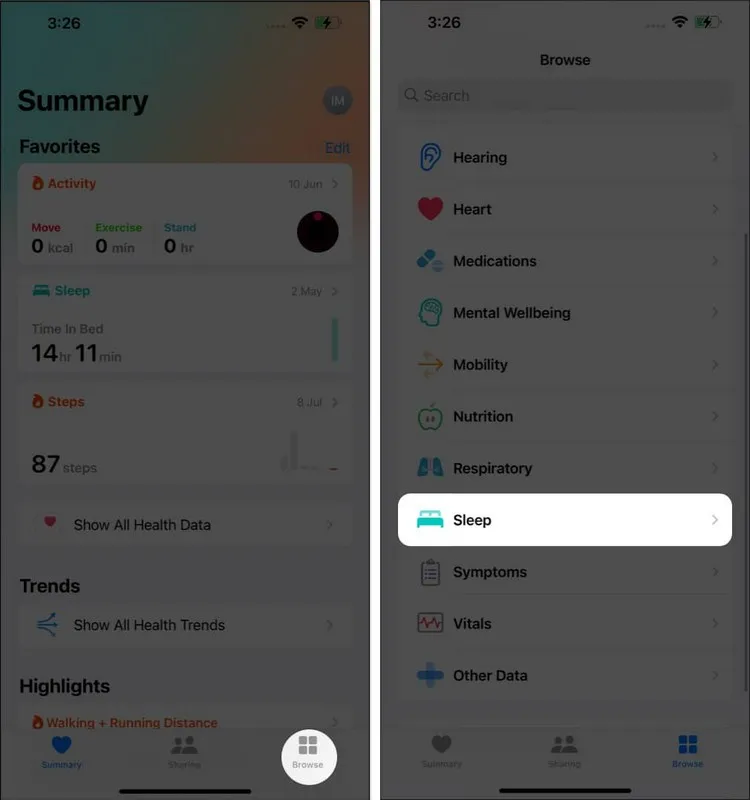
Bước 3: Nhấn chọn menu Lịch trình đầy đủ và tùy chọn (Full Schedule & Options) để tiếp tục.
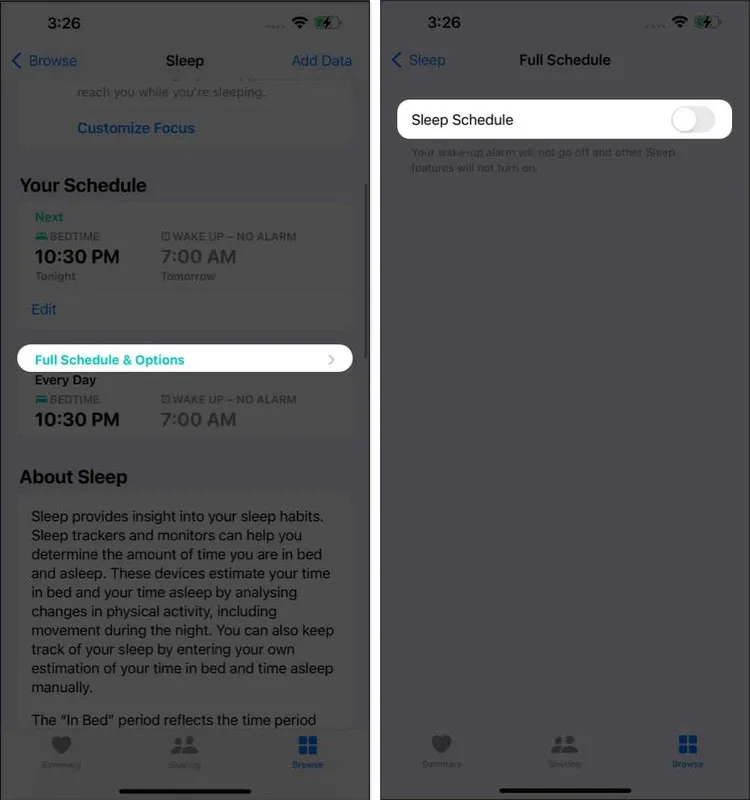
Bước 4: Tắt thiết lập Lịch trình ngủ (Sleep Schedule) hiện có nếu tính năng này được bật.
Từ giờ, iPhone của bạn sẽ không bị ràng buộc bởi các hạn chế của tính năng Giờ đi ngủ (Summary).
Vô hiệu hóa tùy chọn báo lại
Để thức dậy sớm, người dùng iPhone thường có xu hướng thiết lập nhiều báo thức và sử dụng tính năng báo lại. Tuy nhiên điều này đôi khi có thể khiến báo thức iPhone của bạn tắt một cách không cần thiết mà không có bất kỳ lý do chính đáng nào. Do đó, bạn có thể chọn tắt tùy chọn báo lại cho các báo thức đang hoạt động của mình.
Bước 1: Khởi chạy ứng dụng Đồng hồ (Clock), nhấn chọn thiết lập báo thức đang hoạt động trong danh sách.
Bước 2: Tắt tùy chọn Báo lại (Snooze) nếu tùy chọn này được bật.
Tìm hiểu thêm: Những tính năng giúp bạn sử dụng Vsmart Star 5 hiệu quả hơn
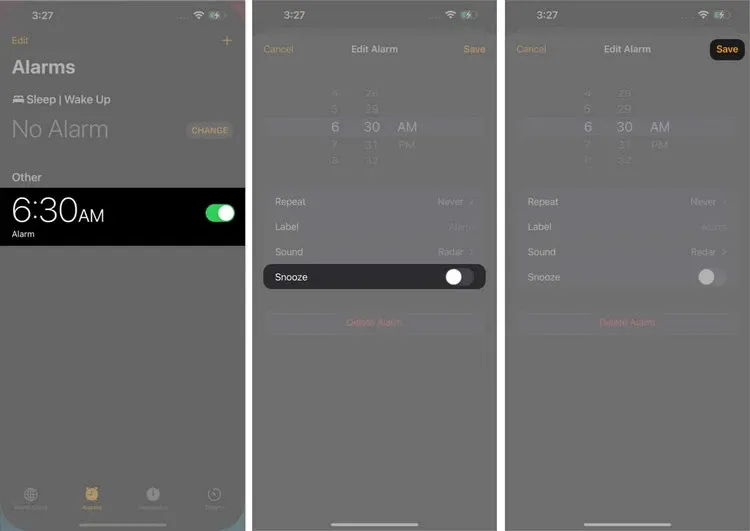
Bước 3: Nhấn tùy chọn Lưu (Save) ở góc trên bên phải để lưu lại thay đổi.
Bằng cách thực hiện giải pháp khắc phục nhanh này, bạn có thể yên tâm rằng báo thức trên iPhone giờ đây sẽ hoạt động chính xác, mang đến cho bạn sự an tâm và khởi đầu ngày mới suôn sẻ hơn.
Xóa báo thức đang hoạt động
Nếu báo thức trên iPhone của bạn vẫn gây khó chịu và bất tiện, thì đã đến lúc bắt đầu sử dụng một giải pháp “mạnh tay” hơn. Giải pháp cuối cùng cho vấn đề này là xóa hoặc reset lại tất cả các báo thức đang hoạt động trên điện thoại.
Bước 1: Khởi chạy ứng dụng Đồng hồ (Clock).
Bước 2: Nhấn chọn báo thức đang gặp sự cố, tiếp theo nhấn nút Xóa báo thức (Delete Alarm). Ngoài ra bạn cũng có thể vuốt sang trái báo thức hiện tại và nhấn nút Xóa (Delete) màu đỏ bên phải để xóa báo thức hiện tại.
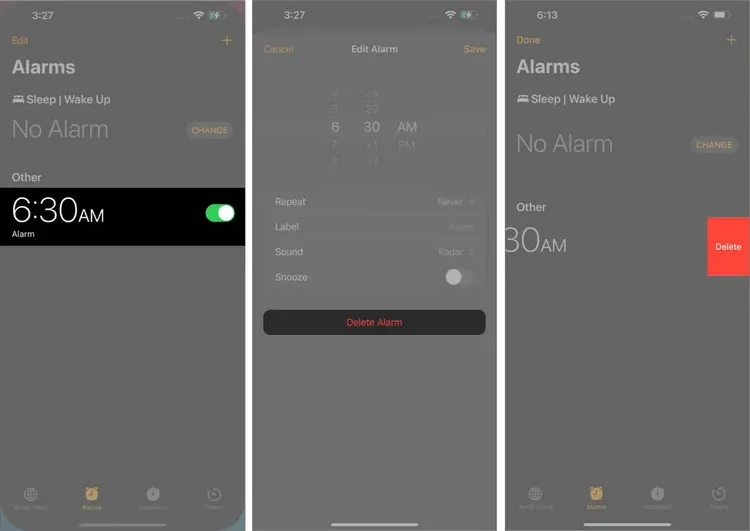
Bước 3: Lặp lại tương tự cho các báo thức khác.
Bằng cách làm theo các bước trên, người dùng có thể giảm thiểu sự khó chịu của các cảnh báo iPhone bất ngờ và không kịp thời trong khi vẫn duy trì thiết bị hoạt động ổn định.
Gỡ cài đặt các ứng dụng báo thức bên thứ ba
Nếu báo thức iPhone của bạn kêu ngẫu nhiên và gây gián đoạn cho thói quen hàng ngày của bạn sau khi đã thử các giải pháp ở trên. Vậy thì đây sẽ là giải pháp đơn giản nhưng rất hiệu quả.
Các ứng dụng của bên thứ ba thường tự hoạt động và không tuân thủ các chức năng chính của thiết bị. Do đó, nếu iPhone của bạn được cài đặt ứng dụng báo thức của bên thứ ba thì đã đến lúc gỡ bỏ nó. Mặc dù được thiết kế để cung cấp các chức năng bổ sung, các ứng dụng này đôi khi có thể xung đột với cài đặt hệ thống.
Bằng cách xóa hoàn toàn các ứng dụng xung đột này khỏi thiết bị của mình, bạn có thể khôi phục các khả năng mặc định của iPhone và lấy lại quyền kiểm soát cũ mà không bị gián đoạn không mong muốn.
Buộc khởi động lại iPhone
Cho đến lúc này, chúng ta đã thảo luận về một loạt giải pháp và nếu tới đây mà sự cố vẫn không được giải quyết. Bạn khoan vội thất vọng vì có một cách nhanh chóng để giải quyết tất cả các sự cố liên quan đến phần mềm, bao gồm cả sự cố báo thức, là buộc khởi động lại iPhone của bạn. Điều này có khả năng khôi phục báo thức iPhone về trạng thái bình thường.
Cập nhật iPhone lên phiên bản iOS mới
Nếu báo thức trên iPhone của bạn vẫn hoạt động không ổn định. Vậy thì giải pháp tiếp theo là cập nhật thiết bị của bạn lên phiên bản mới hệ điều hành iOS mới nhất bằng cách.
Bước 1: Kích hoạt ứng dụng Cài đặt (Settings) > Cài đặt chung (General).
Bước 2: Nhấn tùy chọn Cập nhật phần mềm (Software Update) trong cửa sổ tiếp theo.
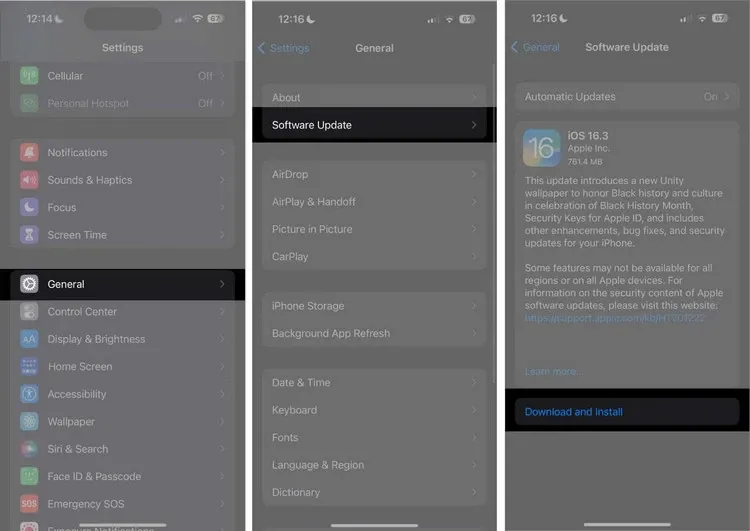
>>>>>Xem thêm: Hướng dẫn chi tiết cách tải MoMo trên điện thoại Android, iPhone và máy tính
Bước 3: Nếu có bản cập nhật nào có sẵn, hãy nhấn nút Tải xuống và Cài đặt (Download and Install).
Apple thường kiểm tra và xác định các lỗi (nếu có) từ nhỏ đến lớn dành cho các thiết bị trước khi chúng gây ra quá nhiều rắc rối với người dùng, vì vậy hãng sẽ phát hành các bản cập nhật ngay để giải quyết vấn đề càng sớm càng tốt. Bước này sẽ không chỉ giải quyết sự cố báo thức hoạt động không ổn định mà còn nâng cao hiệu suất tổng thể và bảo mật cho iPhone của bạn.
Reset iPhone
Một giải pháp cũng rất hiệu quả, có thể giải quyết mọi vấn đề, bao gồm cả sự cố báo thức iPhone tắt ngẫu nhiên, đó là khôi phục cài đặt gốc trên iPhone để làm mới hệ thống phần mềm của thiết bị. Điều quan trọng cần lưu ý là nên tạo bản sao lưu trước khi reset lại iPhone của bạn, vì nó đảm bảo không xảy ra mất dữ liệu trong quá trình này.
Đã đến lúc lấy lại quyền kiểm soát buổi sáng của bạn. Đừng để tính không thể đoán trước của báo thức trên iPhone cướp đi phần còn lại xứng đáng của bạn. Hãy hành động ngay hôm nay và khôi phục lại sự hài hòa cho thói quen thức dậy của bạn.
Xem thêm: Liệu báo thức có tắt khi điện thoại ở chế độ im lặng không?